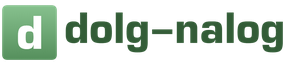Разделы сайта
Выбор редакции:
- Белое население: проблемы выживания Сколько белых и черных людей в мире
- Ошибки тсж в борьбе с неплательщиками При некачественном оказании услуг
- Когда выписываются счета-фактуры на аванс?
- Галина Долгова: Под маской долга
- Перед согласием на поручительство нужно уточнить все нюансы
- Как продать квартиру, обремененную ипотекой
- Правила и примеры расчета и начисления выплат по больничным листам Как рассчитать больничный лист в калькулятор
- Понятие, элементы и структура брутто-премии
- Расчет процентов онлайн 13 от 800000 тысяч рублей
- Должностная инструкция управляющего отделением банка, должностные обязанности управляющего отделением банка, образец должностной инструкции управляющего отделением банка
Реклама
| Как платить с телефона прикосновением андроид. Инструкция бесконтактной оплаты айфоном вместо банковской карты |
|
Вы наверняка замечали такую ситуацию, когда в супермаркете были такие покупатели, которые вместо карточки или налички, просто прикладывали телефон (iPhone например) к терминалу. Благодаря современным технологиям, это реализуемо, и очень большое количество людей по всему миру, уже давно пользуются такими привилегиями этого времени. Вы тоже сможете, когда узнаете, насколько просто это всё можно реализовать. Целью статьи будет разобраться, как называется приложение для таких операций. Также вкратце опишу, как это всё работает и дам ссылки на нужные инструкции. Как называется программа для оплаты через телефон (iPhone/Android)?Если вдруг вы забыли свой кошелек дома или просто не хочется носить с собой банковские карточки, то это вполне реализуемо, если у вас есть смартфон с поддержкой NFC. Это технология для передачи информации и работает она на расстоянии не более 10 см. В основном, она используется как раз для оплаты разных покупок. Но есть одно большое НО — на вашем устройстве, должно быть установлено и настроено приложение, без него ничего работать не будет. На сегодня, существует две основных системы мобильных платежей: Apple Pay и Google Pay (есть еще Samsung Pay, но он не так популярен). Думаю по названиям этих систем становится понятно, на какого рода гаджетах работают такие системы. Как оплачивать покупки телефоном?Всё это конечно звучит достаточно сказочно, ведь ещё проще способ оплаты за товары, нужно еще придумать. Но если терминал не поддерживает PayPass или PayWave, то снова возвращаемся к карточкам и наличке.
В любом случае, нужные терминалы появляются абсолютно везде и поэтому, данный способ оплаты будет становится всё актуальней и актуальней. Детальной инструкции я давать не буду, но опишу процесс в целом и дам нужные ссылки, которые помогут всё настроить:
Хорошая новость для владельцев мобильных устройств под управлением Android: с 23 мая 2017 года в России официально поддерживается возможность бесконтактной оплаты с помощью смартфонов с использованием Android Pay Сбербанк. Все держатели банковских карт крупнейшего банка России могут добавить их в систему и использовать свое мобильное устройство для быстрого проведения платежей в розничных и онлайн-магазинах. Особенности Android PayНовый платежный сервис Android Pay имеет все шансы потеснить аналогичные продукты от Samsung и Apple за счет того, что мобильных устройств в России под управлением Андроид на порядок выше. Более того, Сбербанк позволяет подключить бесконтактную оплату практически на любые карты, в том числе кредитные, а не только на определенные типы.  Отличия от Samsung и AppleДругие ключевые особенности Android Pay и отличия от Samsung pay и Apple pay следующие:
Недостатки Android PayК сожалению, надо выделить и недостатки продукта, ограничивающие его функциональность. Так, Samsung благодаря использованию запатентованной технологии MST позволяет своим клиентам использовать бесконтактную оплату на терминалах любого типа, в том числе старого типа (магнитных).
Таким образом, теперь не надо ждать, когда заработает Android Pay Сбербанк, а можно сразу переходить к его установке и использованию. Какие карты Сбербанка поддерживаютсяСписок карт, которые можно подключить к предлагаемому сервису для проведения бесконтактной оплаты, очень широк. В него входят абсолютно все карты, эмитированные Сбербанком, в том числе кредитные, социальные, молодежные, Аэрофлот и т.п. Исключение – карты Visa типа Electron и Maestro. Поэтому перед тем, как пользоваться Android Pay Сбербанк, убедитесь, что ваша карта соответствует требованиям и может быть «закреплена» в сервисе.  Как установить приложениеЕсть два варианта использовать новый способ бесконтактной оплаты – с помощью специализированного приложения от Google и мобильной версии Сбербанка онлайн.  Требования к смартфонуДля того, чтобы имелась возможность установить Android Pay Сбербанк Visa, необходимо убедиться в соответствии вашего мобильного устройства следующим базовым требованиям:
Где скачать Android PayКроме того, для того, чтобы можно было скачать Android Pay Сбербанк, необходимо активное интернет-соединение. Для совершения самой оплаты интернет не требуется, так как устройство и терминал напрямую обмениваются сведениями, и уже терминал дает сигнал банку на списание средств, однако отсутствие мобильной связи может сказать на качестве услуги.  Разработчики отмечают, что система Android Pay Сбербанк Mastercard не работает с устройствами, на которые получен root-доступ и не совместима с разблокированными загрузчиками. Так что необходимо устанавливать приложение на «чистую» ОС Android 4.4. и выше. Подключение карты Сбербанка Visa и MasterCardДля произведения настройки Android Pay в России от Сбербанка необходимо:
 Ошибки при подключенииЕсли при настройке Android Pay возникает ошибка, то, скорее всего, дело в отсутствии прав администратора. Для того, чтобы позволить приложению использовать права администратора, необходимо:
Услуга бесконтактной оплаты от Google владельцам смартфона предоставляется бесплатно, инсталляция приложения тоже. Как подключить сервис через Сбербанк ОнлайнВторой способ, как подключить Android Pay Сбербанк – использовать приложение Сбербанк онлайн. Для этого необходимо:
Проблемы с привязкой картыЕсли мобильное приложение не поддерживает эту функцию, то, возможно, проблема в следующем:
Проверьте мобильное устройство по всем указанным параметрам, и если функция привязки по-прежнему не появится, воспользуйтесь специализированным приложением. БезопасностьПеред началом использования новой бесконтактной технологии убедимся в ее защищенности. О защите покупок и платежейСтепень защиты приложения Android Pay в России очень высокая. Злоумышленники не получат личной информации пользователей, так как кодируется с помощью продвинутой технологии шифрования SSL и хранится на защищенных серверах Google. Сам Google также не получает доступа к этим данным, поскольку единственный ключ находится на мобильном устройстве пользователя. Дополнительную защиту обеспечивает то, что вместо передачи личных данных и реквизитов карты приложение передает терминалу оплаты номер виртуального счета пользователя. Если потеряли телефон с Android PayВ случае потери телефона или его кражи клиенту достаточно войти в свой аккаунт с другого устройства (мобильника или телефона) и затем поменять пароль, заблокировать смартфон, отвязать его от акканута или стереть личные данные посредством удаленного управления андроидом. Как использовать приложение для оплатыМногих владельцев смартфонов интересует, как расплачиваться при помощи Android Pay. Процедура очень проста:
Всё – оплата прошла. Если у вас настроен мобильный банк, вам тут же придет уведомление о транзакции. Историю операций можно будет просмотреть в мобильном устройстве или в системе Сбербанк онлайн (Далее в видео более подробно об оплате через приложение).  Покупки в онлайн-магазине производятся аналогично – через браузер путем нажатия одной кнопки. В настоящий момент оплата в интернете с помощью Android Pay в России возможна на сайтах Яндекс.Такси, Wildberries, Google Play и ряде других. 
Обзор системы оплаты и появления ее в России. Примеры использования и особенности подключения сервиса. Возможные проблемы при оплате в магазинеПроблема: Если смартфон вибрирует и на его экране появляется зеленый флажок.В чем дело: Ваше приложение работает корректно, но устройство оплаты не приняло данные. Решение: Задайте вопрос кассиру, попробуйте произвести оплату еще раз. Проблема: Необходимо введение пин-кода или использование "чипованой" карты. В чем дело: Есть такие магазины, в которых возможна только подтвержденная дополнительным образом покупка. Решение: Оплатить покупку картой без использования приложения. Проблема: Появилось сообщение об отклонении карты банком. Причина: Выяснить самостоятельно проблематично и нерационально. Решение: Обратиться в банк, выпустивший карту. Приложению оплаты Android Pay Сбербанк и другие банки не передает такую информацию.  ВыводыТаким образом, с помощью сервиса Android Pay в России можно проводить бесконтактную оплату в розничных точках продажи и интернет-магазинах. Защита данных выполнена на высоком уровне, так что за сохранность платежных реквизитов можно не переживать.
Устанавливать приложение Android Pay рекомендуется из магазина Google Pay, чтобы избежать проблем с вирусами и взломом. Прикрепить карточку Сбербанка для оплаты можно в самом Android Pay или в приложении Сбербанк онлайн. Для проведения платежа достаточно поднести смартфон к POS-терминалу с поддержкой метода бесконтактной оплаты. Как расплачиваться телефоном в магазине от Сбербанка Привет! В этот отпуск я с другом Алексеем ездил отдыхать заграницу. Очень обрадовало Алексея то, что в магазинах принимали к оплате карты Сбербанка. Поехали мы с ним на экскурсию, по дороге захотелось пить, а кошелек он оставил в номере. Я ему предложил деньги в долг, но он отказался и пояснил, что у него с собой телефон, вот им он и расплатится. Как расплачиваться телефоном в магазине от Сбербанка, поведаю и вам. Сбербанк – та финансовая организация, которая, пожалуй, имеет больше всего клиентов в России. Именно поэтому сотрудничество Android Pay со Сбербанком после официального старта сервиса в нашей стране (23 мая 2017 года), для этого банка – был вопросом решенным. Android Pay – сервис, который позволяет расплачиваться бесконтактным способом в магазинах и не только с помощью практически любого смартфона на платформе Андроид последнего поколения, в том случае, если устройство обладает встроенным модулем NFC (бесконтактная передача данных). Какие карты Сбербанка поддерживают работу с Android PayПодключить можно абсолютно все карты, кроме Visa Electron и Maestro. Дебетовые Visa:
Дебетовые Mastercard:
Кредитные Visa:
Кредитные Mastercard:
Андроид Пей стал работать с пластиком от Сбербанка с самого релиза, поэтому мы расскажем о том, как добавить карточку в платежное приложение Google Wallet, чтобы вы стали активно пользоваться сервисом. Как настроить работу Android Pay с картами СбербанкаПеред тем, как добавить карточку, убедитесь, что на вашем смартфоне активен модуль NFC. Без этого условия оплатить покупки бесконтактным способом не получится Чтобы воспользоваться сервисом Андроид Пей совместно с картой Сбербанка, необходимо скачать и установить специальное приложение. Сделать это можно в PlayМаркете. Если все условия соблюдены, пора добавлять карту. Как добавить карточку через приложение Android PayЕсли у вас несколько учетных записей в Google — необходимо выбрать одну, ту, через которую вы будете пользоваться приложением в дальнейшем. Сделать это можно, коснувшись значка «плюс» в правом нижнем углу. Далее выберите пункт «Добавить кредитную или дебетовую карту» Используйте камеру, чтобы внести в приложение информацию о карточке, или же сделайте это вручную
Иногда, после добавления карточки, в аккаунте появляется оповещение, уведомляющее о том, что была списана определенная плата. Не стоит волноваться, на самом деле этого не произошло. Уведомление скоро исчезнет. Добавление карты в Android Pay, собственно, как и использование этого сервиса – услуга бесплатная, комиссия за нее не взимается. Теперь просто подтвердите использование своей карты, и готово! На старте совместной работы, в cервис Android Pay можно загрузить карты Сбербанка платежной системы MasterCard и Visa, а в обозримом будущем – Мир. Более подробную инструкцию о том, как привязать карту к Андроид пей, смотри на нашем сайте. Как подключить Android Pay через Сбербанк ОнлайнЕсли вы ещё не установили Сбербанк Онлайн, то самое время загрузить его из Google Play. источник: https://androidpayd.ru/sberbank/ Платежный сервис Apple Pay СбербанкСовсем недавно Сбербанк объявил о запуске Apple Pay для своих клиентов. Платежный сервис стал доступен с выходом обновленной версии мобильного приложения «Сбербанк-Онлайн». Крупнейший российский банк стал первым партнером «яблочной» корпорации в России запустивший Apple Pay. Платежный сервис Apple Pay Сбербанк - это безопасный и инновационный способ оплаты своих покупок в магазинах, мобильных приложениях и в сети Интернет. Для этого необходимо устройство, поддерживающее технологии NFC (Технология бесконтактных платежей) и Apple Pay.
Теперь можно использовать IPhone и Apple Watch для удобной оплаты покупок в считанные секунды за одной касание. Для этого достаточно в приложении привязать вашу действующую банковскую карточку Сбербанка к Apple Pay. В данном обзоре разберем интересующие многих вопросы:
Устройства поддерживающие Apple PayДля начала уточним, какие модели IPHONE поддерживают Apple pay. Подключить получится следующие устройства с поддержкой технологии NFC:
Как подключить Apple Pay в СбербанкеНа текущий момент к Apple Pay можно добавить только карту платежной системы MasterCard. Карты Visa пока прикрепить невозможно, но в Apple обещают исправить это в начале 2017 года. Итак, подключить вашу действующую карту Сбербанка к Apple Pay можно двумя способами:
Чтобы подключить сервис через мобильный банк “Сбербанк-Онлайн» необходимо:
Преимуществом добавления карты через «Сбербанк-Онлайн» является то, что Вам не надо вручную добавлять реквизиты карты или делать ее скан. А теперь давайте посмотрим, как добавить карту через приложение Apple Wallet:
Как пользоваться Apple Pay СбербанкПосле добавления карты, управлять картами можно через приложение Wallet, которое позволяет смотреть последние транзакции, совершенные через Apple Pay, а также привязать и отвязать карту, т.е настраивать Apple Pay можно только через приложение Wallet. Смотреть баланс или другую важную информацию по вашему счету возможно только в Сбербанк-Онлайн. Итак, вы успешно привязали свою карту Сбербанка к Apple Pay. Теперь рассмотрим, как же совершить покупку. При оплате обратите внимание на экран терминала или на наклейки на нем. Если Вы увидите надпись PayPass, PayWave или значок NFC (как на рисунке ниже), то тогда можете спокойно оплачивать Apple Pay. Сейчас в России большая часть терминалов, особенно в крупных городах принимает бесконтактные платежи NFC. Оплата через Apple Pay СбербанкДля оплаты в торговых точках необходимо открыть приложение Wallet и поднести свой Айфон к терминалу, одновременно приложив палец к Touch ID. После распознавания отпечатка вашего пальца произойдет авторизация оплаты. Если сумма покупки до 1000 рублей, то как правило, пин-код карты вводить не требуется. Предупреждение! Также вместо отпечатка пальца, можно установить свой пин-код, которым можно подтверждать покупки. В целях безопасности не рекомендуется устанавливать пин-код похожим на пин-код от карты или на основной пин-код устройства, которым Вы его разблокируете. Кроме торговых точек в оффлайне, можно встретит уже множество интернет-магазинов, принимающих оплату через этот сервис. Здесь принцип совершения покупки выглядит следующим образом:
Безопасность платежейВ заключении, немаловажный вопрос многих: «Безопасен ли Apple Pay?». Большинство специалистов уверены, что использование Apple Pay безопаснее чем платить обычной банковской картой. В-первую очередь, за счет того, что для совершения транзакции необходим ваш отпечаток пальца. То есть даже если вы потеряли телефон, злоумышленник не сможет оплатить с помощью Apple Pay. Внимание! Во-вторых, ваши данные не передаются в компанию Apple, а хранятся только на вашем устройстве в зашифрованном виде. Кроме того, при оплате покупки данные вашей карты не передаются продавцу. Продавец получает не реквизиты вашей карточки, а уникальный идентификатор и специально сформированный динамический код безопасности, который является уникальным для каждой транзакции. Таким образом, ни неблагонадежный продавец, ни злоумышленники, перехватившие данные о проведении платежа, воспользоваться ими в мошеннических целях не смогут. источник: https://финблог.рф/cards/apple-pay-sberbank-russia.html Инструкция как подключить Сбербанк к Apple PayВсе чаще поисковые системы обрабатывают запросы «эпл пей» или «апл пей». Неудивительно, интерес к этой теме у владельцев продукции Apple растет с каждым днем. Сегодня поподробнее поговорим о том, как включить сервис Apple Pay от Сбербанка. Что такое Apple Pay от Сбербанка? Apple Pay – удобный и совершенно безопасный сервис от компании Apple, который работает (в нашем случае – со Сбербанком) за счет бесконтактной передачи информации и данных. При работе с Apple Pay достаточно смартфона, устройства, которым большинство людей пользуются практически постоянно.
У известного банка есть специальное приложение, с помощью которого можно пользоваться сервисом бесконтактных платежей. Как отмечают многие пользователи, использовать систему совместно с приложением очень удобно. К тому же сервис Apple Pay от Сбербанка предоставляется без комиссий и лимита по оплате. Так как установить Эпл Пей в Сбербанк? Как и с какими устройствами работает сервис Apple Pay от СбербанкаApple Pay работает на основе:
Устройства Apple, которые поддерживают Apple Pay:
Карты Сбербанка, которые можно загрузить в Apple Pay, могут быть как Master Card, так и Visa. Представители банка обещают в самое ближайшее время начать работу с платежными системами Мир. Также пользователи часто спрашивают про работу сервиса с картами Maestro, но, к сожалению, они не поддерживаются. Загрузить карту Сбербанка в Apple Pay можно не только с помощью стандартного способа через приложение Wallet, но и через «Сбербанк Онлайн». Как это сделать, читайте ниже. Если на вашем Apple-устройстве загружена карта Сбербанка, то при оплате покупки на сумму более 1000 рублей вас могут попросить ввести пин-код. О приложении «Сбербанк Онлайн»Речь пойдет о том, как установить приложение «Сбербанк Онлайн» для работы с Apple Pay плюс небольшая инструкция, как загрузить через него вашу карту. Чтобы начать работу с приложением «Сбербанк Онлайн», а за тем и с Apple Pay, необходимо найти его в App Store, скачать и затем установить его на свое устройство. источник: https://applepayd.ru/sberbank/ Оплата покупок телефоном теперь доступна для всех российских пользователей Android смартфонов с поддержкой NFC10 июля 2015, Санкт-Петербург. – Разработчик CardsMobile объявил о запуске в Google Play приложения «Кошелёк» для оплаты покупок по бесконтактной технологии MasterCard® прикосновением смартфона – ранее приложение распространялось исключительно через предустановки. «Облачная» бета-версия приложения «Кошелек» называется «Кошелёк. Банковские карты» и делает доступным выпуск бесконтактных карт MasterCard трех банков на более чем 100 моделях Android-смартфонов, в том числе Samsung, HTC, LG, Nexus, Sony, Huawei, OnePlus. Потенциальная аудитория приложения оценивается в 15 миллионов россиян*. Совет! Чтобы начать оплачивать покупки смартфоном, владельцу телефона с операционной системой Android версии 4.4 и выше нужно всего лишь скачать приложение «Кошелёк. Банковские карты», выбрать карту MasterCard любого из доступных в приложении банков и заполнить обязательные поля анкеты. После этого карта будет удаленно загружена в смартфон в течение нескольких минут. Мобильная карта MasterCard может использоваться для оплаты покупок в одно касание во всех магазинах, принимающих бесконтактные карты, а также в интернете**. Пользователю «Кошелька» не обязательно быть клиентом банка или посещать банковское отделение: доступные в приложении предоплаченные карты банков Тинькофф Банк и Русский Стандарт могут быть выпущены любым жителем России старше 18 лет. Баланс такой карты будет необходимо пополнить перед началом использования – в самом приложении с помощью другой банковской карты или через сервисы самих банков.
Запуск бета-версии приложения в Google.Play стал возможен благодаря платформе СBPP (Cloud-Based Payments Platform), реализованной по технологии MasterCard. Работающая на основе технологии HCE (Host-based Card Emulation) платформа позволяет безопасно выпускать и использовать мобильные карты MasterCard на всех мобильных телефонах с версией Android 4.4 KitKat и выше и NFC-модулем. Ранее приложение «Кошелёк» было предустановлено на ряде моделей телефонов HTC, Sony и Philips с модулем NFC и встроенным чипом безопасности. Мобильные карты MasterCard в «Кошельке» сохраняют преимущества бесконтактной карты на пластике, предоставляя возможность выйти из дома с одним смартфоном в руках. Пользователь может оплатить свою первую покупку прикосновением телефона на кассе сразу после выпуска карты, при наличии на ней средств.
Мобильными картами MasterCard PayPass, как и другими бесконтактными устройствами, можно расплатиться в магазинах, на парковках, в транспорте – например, оплатить проезд в Аэроэкспрессах, приобрести билеты в автоматах московского метрополитена и пополнить карту «Тройка», оплатить проезд на турникетах на всех станциях метрополитена Санкт-Петербурга, поездку в наземном транспорте на ряде маршрутов в Москве и северной столице и т.д. Полный список телефонов, на которых может быть установлено приложение «Кошелёк. Банковские карты», а также узнать больше о бесконтактной мобильной карте MasterСard можно на специальном сайте MasterCard, посвященном мобильным NFC платежам http://сайт/nfc.mastercard.ru. * Оценка компании CardsMobile на основе статистики по проникновению смартфонов на рынок России и доле телефонов с ОС Android и встроенным NFC модулем. ** Предоплаченная карта банка Русский Стандарт может использоваться только на территории России. Приложение «Кошелёк»«Кошелёк» — мобильное приложение, разработанное российской технологической компанией CardsMobile. Позволяет владельцам совместимых Android-смартфонов выпускать, безопасно хранить и использовать для оплаты бесконтактные мобильные банковские карты MasterCard для платежей в онлайн и офлайн магазинах, транспортные карты для оплаты проезда в общественном транспорте, электронные купоны на скидку и мобильные билеты для входа на мероприятия прикосновением телефона. Предупреждение! В процессе оплаты пользователю нужно только приложить свой смартфон с установленным приложением «Кошелёк» к бесконтактному платежному терминалу или валидатору кондуктора. Полная версия приложения предустановлена на более, чем 1,1 млн смартфонов. С июля 2015 года бета-версия приложения «Кошелёк. Банковские карты» доступна для скачивания из Google Play для всех владельцев Android смартфонов с NFC модулем. Приложение полностью соответствуют международным стандартам безопасности MasterCard и PCI DSS. источник: http://сайт/www.i-free.com/press/news/6308 Сбербанк подключил карты Visa к Apple Pay и Samsung PayДве самых популярных в России мобильных платежных функции - Apple Pay и Samsung Pay - стали доступны обладателям карт Visa, выпущенных Сбербанком. «Платить телефоном» с помощью сбербанковских MasterCard можно было с осени 2016 года.
О нововведении банк сообщил в выпущенных во вторник пресс-релизах. Когда клиент Сбербанка добавляет в Apple Pay кредитную или дебетовую карту, сам номер карты не хранится ни на устройстве, ни на серверах Apple. Вместо этого ему присваивается уникальный номер учётной записи устройства, который шифруется и безопасно хранится в чипе Secure Element устройства. В Samsung Pay реализована трёхуровневая защита, которая обеспечивает безопасность платёжных операций. Главная особенность сервиса заключается в том, что помимо технологии NFC (Near Field Communication), сервис поддерживает собственную технологию Samsung - MST (Magnetic Secure Transmission). Благодаря этому сервис совместим не только с устройствами оплаты по NFC, но и с платёжными терминалами, где принимаются банковские карты с контактным чипом или магнитной полосой. Внимание! Оплату с помощью Apple Pay также можно настроить в мобильном приложении Сбербанк Онлайн. Расплачиваться Apple Pay в магазинах можно с iPhone SE, iPhone 6 и более новых моделей, а также с Apple Watch. Samsung Pay доступен владельцам смартфонов Galaxy S8 | S8+, Galaxy A7, A5, A3 (2017), Galaxy S7 | edge, Galaxy S6 edge+, Galaxy Note5, Galaxy A5 (2016) / A7 (2016), а также Galaxy S6 | edge (только NFC). источник: https://hitech.vesti.ru/article/653002/ Будущее наступает! Платим в магазинах телефоном!Современные технологии, новые гаджеты, фирмы и идеи вокруг нас, они настолько заполнили эфир, что в большинстве своем люди уже и не замечают, что появилось что-то новое и крутое, даже если это новое действительно полезно! В какой-то момент, лет пять назад, а на постоянной основе года три назад начали в телефоны встраивать новую неведомую штуку — NFC чип. Который позволял передавать информацию при тесном контакте (то есть прикосновением). У этого чипа не было ни высокой скорости, ни какого-то удобства, но его начали встраивать. Чипом этим никто не пользовался, какие-то компании предлагали «прикосновением» передавать картинки из одного телефона в другой, не понятно, чем это удобнее того же блютуса, постепенно компании начали создавать Bluetooth колонки или наушники, которые, чтобы подключить к телефону, нужно было просто приложить к нему на секунду и соединение устанавливалось — это уже удобно стало.
Но на самом деле чипы NFC в том или ином виде окружают нас повсюду — любые пропуски, карточки метрополитена и прочее активно вошли в нашу жизнь! И наконец-то стало доступным простому обывателю в России то, что с непривычки заставляет ужасаться и восхищаться одновременно! В июле месяце этого года, после долгих лет работы стало доступно приложение Кошелёк. Суть которого заключается в следующем: Вы бесплатно устанавливаете его на свой телефон, и через него регистрируете себе новую виртуальную карту MasterCard, минут пять длится регистрация и выпуск карты и вот карта MasterCard у Вас в телефоне. У MasterCard уже много лет есть функция PayPass, которая позволяет оплачивать покупки просто прикосновением карты к терминалу оплаты — и, о чудо!, Ваша новая виртуальная карта тоже это умеет, только прикладывать надо телефон! Да-да, Вы можете платить в магазине ТЕЛЕФОНОМ! В Питере уже пол года как можно к стойке метро прикладывать карту MasterCard и проходить, а с карты будет списываться стоимость проезда. То есть не нужно покупать никакие поездки или талоны, стоять в очереди — просто прикладываете карточку точно также, как Вы прикладываете проездной и все, проходите! На самом деле в карте MasterCard встроен тот самый чип NFC, про который шла речь в самом начале, который уже есть в большинстве телефонов на Android! И приложение кошелек через него производит оплату. То есть Ваш телефон реально становится большой карточкой MasterCard, которую можно прикладывать к любому терминалу и оплачивать покупки или даже проезд в метро! Собственно, да, теперь вы можете брать с собой на улицу только телефон и платить где угодно и за что угодно просто прикладыванием телефона! А теперь подробно про плюсы и минусы: Начнем с минусов, их меньше 🙂
Невозможно напрямую снять наличные — да, это виртуальная карта, телефон в банкомат не засунешь. Деньги можно снять либо в банке, либо переведя их на реальную карту за минимальный процент. Но давайте будем честными — это не зарплатная карта и Вы сами на неё складываете столько денег, сколько нужно — зачем их обратно выводить? А теперь о плюсах: Это безопасно! (об этом ниже); Карта заводится бесплатно, не требует никаких комиссий или платы за обслуживание и при этом это реальная карта, которой можно расплачиваться в интернете, привязывать к своим аккаунтам ну и конечно же платить в магазинах; Пополнить карту крайне просто — начиная с того, что можно приложить к телефону свою карту MasterCard или ввести данные любой карты и заканчивая просто заходом в любой салон Связного.
Пополнение происходит без каких-либо процентов! Более того, на сайте Тинькова есть форма, где можно с абсолютно любой карты перевести деньги на карту Тинькова (а именно их карта выпускается в приложении) просто по номеру карты и без процентов. Вы можете поставить такую карту на телефон своему ребенку или жене и в любой момент с любой точки планеты через форму на сайте Тинькова пополнять эту карту без комиссии! Достаточно записать себе номер этой карты и перевод денег с вашей зарплатной карты на «телефон» ребенку займет 2 минуты и вот ребенок уже в магазине покупает, что ему надо, прикладывая телефон 🙂 Предупреждение! Эта карта не может размагнититься! Недавно у меня размагнитилась карта Сбербанка, ей оставалось служить еще год, но нет — мои деньги стали недоступны. С телефоном такого произойти не может. В дальнейшем планируют сделать возможность привязки своей карты, контрактов с другими банками (уже есть Тинькоф, Банк Санкт-Петербург и Русский Стандарт), сделать возможность привязки в это приложение скидочных карт и проездных и многое другое! У Apple есть способ оплаты телефоном ApplePay, у Google есть способ оплаты телефоном «Google Wallet», но все они во-первых, доступны только в Америке, а во-вторых, требуют, чтобы продавец поддерживал именно ApplePay или GoogleWallet В нашем случае это обычная пластиковая карта MasterCard, никаких специальных подготовок от продавца не требуется — Вы можете платить ей в любой точке мира, где есть терминал безналичной оплаты! Внимание! Ну и о безопасности: Чтобы списать деньги с карты, нужно поднести считывающий терминал меньше, чем на 1сантиметр, чтобы произошел контакт, а если списываете больше 1000, то нужно вводить пин-код. То есть незаметно списать деньги сложно. Если Вы вводите обычную карту в терминал или банкомат (проводите магнитной полосой или вводите чип), то можете наткнуться на хакерский считыватель, который сделает образ Вашей карты и сможет ей оплачивать. То есть провод магнитной полосой или чипом позволяет считать ВСЮ информацию с карты и переиспользовать её (хакеры даже могут выпустить реальную пластиковую карту, которая будет копией Вашей). PayPass и в целом NFС только ПОДТВЕРЖДАЕТ запрошенную операцию оплаты и не дает считать информацию о себе. Невозможно скомпромитировать карту, которая платит прикосновением — максимум можно незаметно списать до 1000 рублей, если получится поднести близко считыватель; Совет! Ну а с телефоном еще безопаснее — для того, чтобы активировать возможность оплаты, надо запустить приложение, выбрать карту и ввести специальный пин-код, тогда телефон начнет работать как банковская карта, пока не заблокируется. Если у телефона гаснет экран — с него уже не оплатишь. То есть незаметно поднести считыватель не получится; Карту могут вытащить, украсть и совершать ей покупки до 1000 рублей без пин-кода. Телефон даже, если и украдут — скорее всего не будут искать там программу и ей платить, потому что телефоны воруют с другой целью — из него сразу вытаскивают все батарейки, симки и продают. Ну а даже, если вор продвинутый, то опять же, нужно знать ПИН код, чтобы активировать возможность оплаты. И более того, если телефон украли — Вы всегда можете через интернет удалить с него все программы! То есть даже не надо блокировать или перевыпускать карту — надо просто удалить приложение, купить новый телефон — поставить его и все Ваши карты и деньги будут там, на месте.
Вот такие дела! Простите, если статья получилась слишком технической, но черт возьми — МОЖНО ПЛАТИТЬ ПРИКОСНОВЕНИЕМ ТЕЛЕФОНА! 🙂 То ли еще будет! Всем добра! Многие люди наслышаны о возможности отказаться от банковской карты в пользу смартфона. Но какое именно приложение для этого нужно скачать? И как его настроить? Да и, должно быть, не каждый аппарат позволяет платить бесконтактным методом? Читайте данную статью, она ответит на все ваши вопросы. Сейчас существуют несколько популярных сервисов бесконтактной оплаты. На iOS, например, практически безальтернативно используется . На Android же ситуация сложнее - на этой операционной системе наблюдается некоторая конкуренция. Впрочем, в России проще всего использовать Android Pay. Особенно если ваш смартфон произведен не силами Samsung . Данный сервис по своей сути является чем-то вроде посредника между банковской картой и терминалом. При регистрации карты создается идентификационный номер - его ещё называют токеном. Знают его только приложение и ваш банк. Токен при оплате передается терминалу при помощи NFC-связи, после чего банк списывает с вашего счета соответствующую сумму. Android Pay удобен тем, что оплата совершается очень быстро. Если сумма недостаточно большая, то даже не потребуется ввод пин-кода или прикладывание пальца к дактилоскопическому датчику . Также сервис позволяет брать с собой банковскую карту как можно реже. Отныне вы точно её не потеряете и не забудете в каком-нибудь терминале или банкомате. Какие телефоны поддерживаются?Сервис работает на большинстве смартфонов, оснащенных чипом . Без него заставить функционировать Android Pay невозможно, так как именно при помощи NFC информация передается на терминал. Важным ограничением является версия операционной системы. Приложению требуется как минимум Android 4.4 KitKat. Впрочем, встретить сейчас на руках у пользователей смартфоны с более древней версией операционки становится всё сложнее. Android Pay не будет работать на устройстве с разблокированным загрузчиком и полученными root-правами. Дело в том, что на таком девайсе пользоваться бесконтактными методами оплаты было бы попросту небезопасно. Именно по этой причине на смартфонах с рут-правами не работает большинство банковских программ. Как пользоваться?Выбирать между Android Pay и Samsung Pay не приходится. Здесь всё зависит от того, каким смартфоном вы располагаете. Подведение итоговAndroid Pay - это очень удобный способ оплаты, о появлении которого несколько лет назад мы даже не мечтали. Попробуйте им воспользоваться в первый раз. Не исключено, что в дальнейшем вы будете стараться оплачивать смартфоном каждую свою покупку. Бесконтактные финансовые платежи произвели настоящую революцию в сфере мобильных устройств, избавив людей от необходимости пользоваться наличными средствами и пластиковыми картами. Вместо этого достаточно поднести смартфон с NFC-модулем к терминалу оплаты, чтобы требуемая сумма автоматически отправилась на счет торговой организации. Бесконтактная оплата широко применяется в наши дни. Давайте подробно разберемся, как работает эта технология, и как оплачивать покупки при помощи смартфона. Как работает оплата телефоном?Взаимодействие мобильного устройства с терминалом, поддерживающим PayPass, происходит за счет работы модуля NFC (Near Field Communication). Данная технология реализована во многих современных смартфонах (вот ), относящихся к среднему и более высокому ценовому сегменту. Наличие NFC-чипа открывает массу возможностей для беспроводной коммуникации с разными видами устройств и пассивными метками. Ознакомиться со всеми доступными способами применения модуля NFC (передача данных, оплата покупок, управление функциями смартфона) можно в статьях на нашем сайте . Выполнение бесконтактного платежа осуществляется максимально просто. Все, что необходимо - смартфон со встроенным NFC-чипом и карта любого банка с поддержкой финансовых операций PayPass. Разблокировав телефон в магазине, нужно поднести его к терминалу для идентификации пластиковых карт и ввода PIN-кода. Через секунду на экране должно появиться сообщение, информирующее об успешном завершении транзакции. Как подготовить смартфон к оплате через NFC?Первым делом, необходимо проверить наличие работающего NFC-модуля на телефоне. Для этого нужно перейти в стандартный раздел настроек и активировать в нем ползунок, отвечающий за NFC. Узнать, поддерживает ли телефон данную технологию, можно на официальном сайте производителя телефона или с помощью . Работа электронного чипа практически никак не влияет на заряд АКБ, поэтому можно оставить его включенным. Убедившись в том, что устройство пригодно для совершения бесконтактных платежей, нужно проверить карту на совместимость с подобными операциями. Практически все современные банки (Сбербанк, Альфа-Банк, Тинькофф) поддерживают оплату через POS-терминалы. Если же карта по каким-либо причинам несовместима с оплатой при помощи NFC-модуля, можно ее перевыпустить и получить более новый образец.
Теперь можно перейти непосредственно к самой настройке бесконтактных платежей. Для этого потребуется загрузить специальное приложение (Google Pay для смартфонов Android, Samsung Pay для - для смартфонов Samsung, Apple Pay - для iPhone). После запуска программы нужно ввести вручную либо отсканировать с помощью камеры набор основных сведений о банковской карте (16-значный номер, срок действия и CSV-код). Далее на привязанный к банковскому аккаунту номер мобильного телефона придет SMS с кодом. Его необходимо ввести для завершения процедуры настройки. Теперь остается только добавить наиболее удобный способ разблокировки устройства для быстрой оплаты (цифровой пароль, графический ключ или отпечаток пальца). Более подробно об установке и настройке сервиса Google Pay можно .
Как платить с телефона/смартфона?Воспользоваться бесконтактной оплатой можно в любом магазине, где установлены POS-терминалы. Перед выполнением платежа необходимо уведомить кассира о своем намерении рассчитаться за покупку с помощью телефона. Обычно на кассе, которая поддерживает оплату по банковской карте, есть соответствующая табличка. После того, как сотрудник магазина активирует терминал, нужно вывести телефон из спящего режима и разблокировать его. Затем нужно поднести смартфон к сканеру (где расположена мини-клавиатура для ввода PIN-кода) на расстояние не больше 10 см. Через пару секунд должна появиться галочка, сообщающая об успешном завершении финансовой операции. В это время нужная сумма будет снята с карты.
Ознакомиться с дополнительной информацией по поводу способов бесконтактной оплаты при помощи мобильного устройства с NFC можно в . ИтогМы рассказали о наиболее важных аспектах применения технологии NFC и сервисе Google Pay на Android. Как можно было заметить, в подготовке смартфона к работе нет ничего сложного, а сама процедура оплаты не вызывает проблем. Главное, о чем следует позаботиться, это наличие NFC-модуля и карты подходящего банка. И если последнюю можно обновить, то добавить технологию NFC в смартфон . |
Популярное:
Новое
- Ошибки тсж в борьбе с неплательщиками При некачественном оказании услуг
- Когда выписываются счета-фактуры на аванс?
- Галина Долгова: Под маской долга
- Перед согласием на поручительство нужно уточнить все нюансы
- Как продать квартиру, обремененную ипотекой
- Правила и примеры расчета и начисления выплат по больничным листам Как рассчитать больничный лист в калькулятор
- Понятие, элементы и структура брутто-премии
- Расчет процентов онлайн 13 от 800000 тысяч рублей
- Должностная инструкция управляющего отделением банка, должностные обязанности управляющего отделением банка, образец должностной инструкции управляющего отделением банка
- Как определить собственный капитал по балансу на примерах На что влияет размер уставного капитала